- Familiarización con Photoshop Elements
- Guía del usuario de Photoshop Elements
- Introducción a Photoshop Elements
- Entorno y espacio de trabajo
- Familiarización con la pantalla de inicio
- Conceptos básicos del espacio de trabajo
- Preferencias
- Herramientas
- Paneles y cestas
- Apertura de archivos
- Reglas, cuadrículas y guías
- Modo rápido mejorado
- Información de archivo
- Ajustes preestablecidos y bibliotecas
- Compatibilidad con toque múltiple
- Discos de memoria virtual, plugins y actualizaciones de la aplicación
- Acciones de deshacer, rehacer y cancelar
- Visualización de imágenes
- Corrección y mejora de fotografías
- Redimensionar imágenes
- Recorte de fotografías
- Procesamiento de archivos de imagen RAW de cámara
- Adición de desenfoque, sustitución de colores y clonación de áreas de imagen
- Ajuste de sombras y luz
- Retoque y corrección de fotografías
- Combinar fotos
- Enfocar fotografías
- Transformación
- Tono inteligente automático
- Recomposición
- Uso de acciones para procesar fotografías
- Composición de Photomerge
- Creación de imágenes panorámicas
- Superposiciones en movimiento
- Elementos en movimiento
- Adición de formas y texto
- Acciones rápidas
- Filtros, efectos y ediciones guiadas
- Modo de edición Guiada
- Filtros
- Modo de edición Guiada: ediciones de Photomerge
- Modo de edición Guiada: ediciones básicas
- Filtros de ajuste
- Efectos
- Ediciones divertidas del modo de edición Guiada
- Ediciones especiales del modo de edición Guiada
- Filtros artísticos
- Modo de edición Guiada: modificaciones del color
- Modo de edición Guiada: ediciones de blanco y negro
- Filtros de desenfoque
- Filtros de trazos de pincel
- Filtros de distorsión
- Otros filtros
- Filtros de ruido
- Filtros para interpretar
- Filtros para bosquejar
- Filtros para estilizar
- Filtros de textura
- Filtros para pixelizar
- Trabajo con colores
- Trabajo con selecciones
- Trabajo con capas
- Creación de proyectos fotográficos
- Almacenamiento, impresión y uso compartido de fotografías
- Guardado de imágenes
- Impresión de fotografías
- Uso compartido de fotografías en línea
- Optimización de imágenes
- Optimización de imágenes para el formato JPEG
- Tramado en imágenes Web
- Ediciones guiadas: panel Compartir
- Previsualización de imágenes Web
- Uso de transparencia y mates
- Optimización de imágenes para los formatos GIF o PNG-8
- Optimización de imágenes para el formato PNG-24
- Métodos abreviados de teclado
- Teclas para seleccionar herramientas
- Teclas para seleccionar y mover objetos
- Teclas para el panel Capas
- Teclas para mostrar u ocultar los paneles (modo Experto)
- Teclas para pintura y pinceles
- Teclas para utilizar texto
- Teclas para el filtro Licuar
- Teclas para transformar selecciones
- Teclas para el panel Muestras de color
- Teclas para el cuadro de diálogo Camera Raw
- Teclas para la Galería de filtros
- Teclas para utilizar modos de fusión
- Teclas para ver imágenes (modo Experto)
Sus fotografías, su historia: transforme sus momentos cotidianos en recuerdos inolvidables con Photoshop Elements
- Familiarización con Photoshop Elements
- Guía del usuario de Photoshop Elements
- Introducción a Photoshop Elements
- Entorno y espacio de trabajo
- Familiarización con la pantalla de inicio
- Conceptos básicos del espacio de trabajo
- Preferencias
- Herramientas
- Paneles y cestas
- Apertura de archivos
- Reglas, cuadrículas y guías
- Modo rápido mejorado
- Información de archivo
- Ajustes preestablecidos y bibliotecas
- Compatibilidad con toque múltiple
- Discos de memoria virtual, plugins y actualizaciones de la aplicación
- Acciones de deshacer, rehacer y cancelar
- Visualización de imágenes
- Corrección y mejora de fotografías
- Redimensionar imágenes
- Recorte de fotografías
- Procesamiento de archivos de imagen RAW de cámara
- Adición de desenfoque, sustitución de colores y clonación de áreas de imagen
- Ajuste de sombras y luz
- Retoque y corrección de fotografías
- Combinar fotos
- Enfocar fotografías
- Transformación
- Tono inteligente automático
- Recomposición
- Uso de acciones para procesar fotografías
- Composición de Photomerge
- Creación de imágenes panorámicas
- Superposiciones en movimiento
- Elementos en movimiento
- Adición de formas y texto
- Acciones rápidas
- Filtros, efectos y ediciones guiadas
- Modo de edición Guiada
- Filtros
- Modo de edición Guiada: ediciones de Photomerge
- Modo de edición Guiada: ediciones básicas
- Filtros de ajuste
- Efectos
- Ediciones divertidas del modo de edición Guiada
- Ediciones especiales del modo de edición Guiada
- Filtros artísticos
- Modo de edición Guiada: modificaciones del color
- Modo de edición Guiada: ediciones de blanco y negro
- Filtros de desenfoque
- Filtros de trazos de pincel
- Filtros de distorsión
- Otros filtros
- Filtros de ruido
- Filtros para interpretar
- Filtros para bosquejar
- Filtros para estilizar
- Filtros de textura
- Filtros para pixelizar
- Trabajo con colores
- Trabajo con selecciones
- Trabajo con capas
- Creación de proyectos fotográficos
- Almacenamiento, impresión y uso compartido de fotografías
- Guardado de imágenes
- Impresión de fotografías
- Uso compartido de fotografías en línea
- Optimización de imágenes
- Optimización de imágenes para el formato JPEG
- Tramado en imágenes Web
- Ediciones guiadas: panel Compartir
- Previsualización de imágenes Web
- Uso de transparencia y mates
- Optimización de imágenes para los formatos GIF o PNG-8
- Optimización de imágenes para el formato PNG-24
- Métodos abreviados de teclado
- Teclas para seleccionar herramientas
- Teclas para seleccionar y mover objetos
- Teclas para el panel Capas
- Teclas para mostrar u ocultar los paneles (modo Experto)
- Teclas para pintura y pinceles
- Teclas para utilizar texto
- Teclas para el filtro Licuar
- Teclas para transformar selecciones
- Teclas para el panel Muestras de color
- Teclas para el cuadro de diálogo Camera Raw
- Teclas para la Galería de filtros
- Teclas para utilizar modos de fusión
- Teclas para ver imágenes (modo Experto)
Dé rienda suelta a su creatividad con Photoshop Elements
Photoshop Elements es su software de edición de fotografías, diseñado para todo el mundo, desde principiantes hasta usuarios avanzados. Tanto si desea realizar correcciones rápidas como ediciones guiadas o lograr un control creativo completo, Photoshop Elements cuenta con las herramientas que le permitirán dar vida a su visión.
Espacios de trabajo de edición: Personalizados según el nivel
Edición rápida: Mejoras instantáneas
Edición rápida es ideal para principiantes y editores no profesionales. Ofrece correcciones con un solo clic y reguladores fáciles de usar para ajustar el brillo, el contraste, el color y la nitidez en segundos.


A - Barra de herramientas en el modo Rápido. En el modo Rápido, la barra de herramientas ofrece un conjunto simplificado de herramientas fáciles de usar diseñadas para realizar ediciones rápidas. Entre ellas se incluyen Zoom, Mano, Pincel de selección, Ojo, Dientes blancos, Enderezar, Texto horizontal, herramienta Quitar, Recortar y Mover.
B - Panel Acciones rápidas. En Photoshop Elements, Acciones rápidas permite editar con un solo clic para realizar mejoras instantáneas, como Desenfocar, Suavizar piel, Borrar neblina y Colorear. Se encuentran ordenados en el panel Acciones rápidas del espacio de trabajo Rápido.
Edición guiada: Ediciones paso a paso
Aprenda a crear fácilmente con nuestras más de 50 ediciones guiadas paso a paso.Siga las instrucciones sencillas para obtener resultados de calidad profesional.

Brillo y Contraste

Superposición de forma

Aclarar u Oscurecer

Enfocar fotografía

Eliminación de objetos

Niveles

Corregir tono de piel

Reemplazar fondo
Edición avanzada: Control creativo completo
El módulo Avanzado está dirigido a usuarios con experiencia y ofrece importantes herramientas, capas, máscaras y selecciones precisas para realizar ediciones complejas.


En el modo Avanzado, la barra de herramientas tiene más herramientas que en el modo Rápido. Obtendrá acceso a una amplia gama de opciones de edición, lo que le permitirá controlar mejor su proyecto. Este modo está diseñado para usuarios que quieran ajustar sus ediciones con precisión. Si desea ir un paso más allá, en el modo Avanzado encontrará herramientas increíbles.
Herramientas de edición de calidad profesional
Adobe Camera Raw (ACR)
Edite los archivos RAW con controles de calidad profesional para mejorar la exposición, el color y el detalle.
Ajustes preestablecidos y recursos
Elija entre una amplia colección de:
- Gráficos: Bordes, marcos y adhesivos para personalizar sus fotografías.
- Fuentes y efectos de texto: Tipografía con estilo y capas de texto personalizables.
- Filtros y tablas de consulta: Ajustes de gradación y estética con un solo clic.
Acciones rápidas
Ahorre tiempo con 30 mejoras automáticas basadas en IA como:
- Color automático: Convierta instantáneamente las fotografías en blanco y negro en imágenes de colores intensos.
- Selección de sujetos con un solo clic: Aísle fácilmente personas u objetos.
- Sustitución del cielo: Cambie los cielos mates por fondos dramáticos y de alta calidad.


Proyectos y creaciones creativos
Creaciones fotográficas
Haga que sus recuerdos cobren vida con las siguientes funciones:
- Collages de fotografías: Combine varias fotografías en diseños llamativos con diseños personalizables.
- Libros de fotografías: Cree recuerdos personalizados con plantillas diseñadas profesionalmente.
- Presentación de diapositivas y animaciones: Transforme las fotografías en historias visuales dinámicas y atractivas.
- Reel de fotos: Cree de forma sencilla una proyección dinámica de sus fotos favoritas con transiciones animadas, imitando el aspecto de una tira de película clásico. Es ideal para compartir recuerdos con un toque cinematográfico.


Redes sociales y uso compartido
Cambie el tamaño, forme y mejore imágenes fácilmente para las redes sociales. Comparta directamente desde Photoshop Elements a Instagram, Facebook y mucho más.


¿Por qué elegir Photoshop Elements?
- Herramientas basadas en IA: Adobe Sensei automatiza ediciones complejas, facilitando los resultados profesionales.
- Interfaz entre usuarios: Curva de aprendizaje fluida con un diseño intuitivo para todos los niveles de habilidad.
- Licencia de tres años: No se requiere suscripción, podrá acceder a todas las funcionalidades del software durante un periodo de tres años sin pagar nada más.
Introducción a Elements Organizer
Se trata de un explorador de archivos, es decir, un gestor de medios inteligente y fácil de usar que facilita la vida creativa en el ecosistema de Photoshop Elements y Premiere Elements.
¿Qué es Elements Organizer?
Elements Organizer es el espacio centralizado integrado con Photoshop Elements y Premiere Elements. Le ayuda a importar, organizar, etiquetar, buscar y compartir sus fotografías y vídeos en un espacio intuitivo. Diseñado tanto para principiantes como para creadores experimentados que desee acceder rápidamente a sus recuerdos sin desplazarse por interminables carpetas. No hace falta dominar la tecnología para utilizarlo. Con una interfaz limpia y potentes herramientas de interior, Organizer ofrece una pizca de orden en el caos creativo.
Para obtener más información sobre Elements Organizer, consulte la Guía del usuario de Elements Organizer.
Empiece a usar Photoshop Elements hoy mismo.
Dé rienda suelta a su creatividad con Photoshop Elements. Photoshop Elements le proporciona todo lo que necesita, ya sea para mejorar fotografías diarias, explorar efectos artísticos o crear proyectos impresionantes. Comience a editar hoy mismo.







